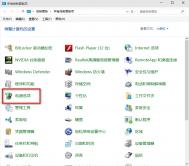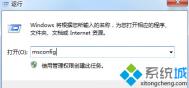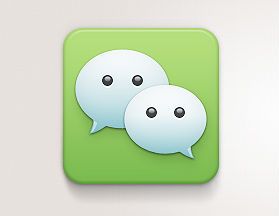控制版面
1、点击‘开始图标’,点击“控制面板”。

电源选项
这时候进入控制面板的界面,点击“电源选项”。

电源按钮功能
进入“电源选项”对话框,鼠标点击“选择电源按钮的功能”。
(本文来源于图老师网站,更多请访问http://m.tulaoshi.com/kaijiman/)
快速启动
进入“系统设置”窗口,鼠标点击“更改当前不可用的设置”,并且在选项中勾选“启用快速启动”,同时“保存修改”。设置完成。

运行指令
1.使用键盘的快捷键“WIN+R”(系统图标+R),在运行窗口输入“gpedit.msc”,确认回车。
2、继续点击“管理模板-系统-关机”,在出现的界面中,点选并双击“要求使用快速启动”栏目。
3、在出现的“要求使用快速启动”界面中,请勾选“已启动”,同时“确定”即可。

最大化处理器
1、使用快捷键“win+R”,进入‘运行窗口’。
2、在运行窗口输入“msconfig”后 ,回车确认。
3、进入“系统配置”的界面,点击“常规”选项框,并且在下面选框中勾选“有选择的启动”下的“加载系统服务”和“加载启动项”。
4、鼠标点击“引导-高级选项”,并且勾选“处理器个数”(注:数字可以选一个最大的数,如‘4’),然后点击‘确定’。
5、在”超时”对话框中输入数字‘3’,然后“确定”即可。

微信公众号搜索“图老师”或者“tulaoshi_com”加关注,每天最新的美食、健康、育儿、美妆、美容、手工DIY等教程让你一手全掌握。推荐关注!【微信扫描下图可直接关注】